.Accdb contro.Mdb
Microsoft Access usava o formato de arquivo .mdb, mas isso mudou na nova versão do Microsoft Office em 2007. Desde então, todos os bancos de dados usam o formato de arquivo .accdb, que é muito mais estável que seu antecessor.
- O formato .Accdb é compatível com databases.mdb, mesmo versões anteriores.
- Accdb não pode usar user level.Mdb ao atualizar o banco de dados para a versão mais recente.
- Com o formato .ccdb você obtém uma melhor criptografia de segurança, campos multivalorados e integração com SharePoint e Outlook.
- A maior vantagem que o novo formato Access oferece em relação à versão anterior é a capacidade de armazenar anexos ao banco de dados.
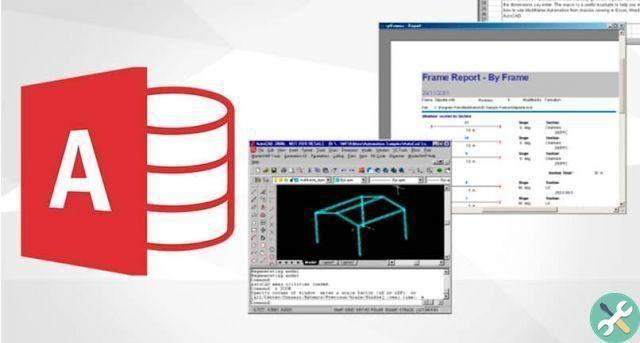
Razões para mudar de ACCDB para MDB
Uma das principais razões para fazer o downgrade de um database.accdb é a compatibilidade. Existem sistemas mais antigos criados para trabalhar apenas com bancos de dados no formato .mdb.
A mesma coisa acontece se você quiser visualizar os dados contidos em um PC executando apenas o Microsoft Office 2002-2003 ou uma versão anterior. De qualquer forma, você deve saber que converter o banco de dados de um formato para outro pode gerar conflitos de compatibilidade com tipos de dados.
Converter um banco de dados.Accdb em.Mdb
É um procedimento bastante simples e se você o fizer passo a passo, não terá problemas. O melhor a fazer é fazer um backup em caso de falha.
- Inicie o aplicativo Access
- Clique em menu Arquivo e selecione a opção Abrir.
- No Explorador de Arquivos selecione o banco de dados você deseja converter para o formato .mdb.
- Uma vez aberto, clique em Arquivo novamente e selecione a opção Salvar banco de dados como.
- Digite o nome do novo banco de dados e selecione uma pasta para salvá-lo.
- Escolha o tipo de arquivo, com base em suas necessidades.
- Se você deseja que seja compatível com o Access 2000, escolha a opção Banco de dados Access 2000 (*.mdb)
- Se você deseja que seja compatível com o Access 2002 ou 2003, escolha o formato Banco de dados do Access 2002-2003 (*.mdb)
- para finalizar, pressione o botão ressalva.
Após realizar esta ação, o banco de dados no formato .accdb é fechado e o novo com o formato selecionado é aberto. Qualquer nova alteração feita a partir de agora só afetará a cópia no formato .mdb, a menos que você abra o original.
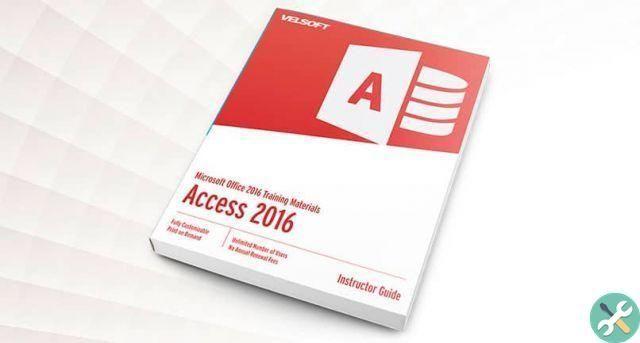
Evite fatores de risco ao converter um banco de dados de ACCDB para MDB
Databases.mdb não é compatível com vários recursos de versões mais recentes do Access. Nesses casos, o banco de dados não pode ser convertido a menos que seja fazer certas mudanças.
- Excluir campos de pesquisa com vários valores: é um novo tipo de campo que permite vários valores, mas não tem suporte no MDB e, portanto, deve ser limpo antes da conversão.
- Excluir tipos de dados anexados e calculados: como campos multivalorados, eles não são suportados e devem ser excluídos ou alterados para outro tipo de dados para realizar a conversão.
- Editar campos de texto longo (MEMO): Mdb ou oferece suporte a esse valor, a menos que o texto seja formatado em rich text. Ele também não oferece suporte a esse valor se a propriedade somente anexar estiver habilitada.
- Editar links para arquivos externos: remove links para planilhas do Excel no formato .xlsx, banco de dados Access.accdb e Windows SharePoint Service. Uma opção para reter informações é importar os dados diretamente.
- Altere as senhas com o novo método de segurança: le versões do Access anteriores a 2007 não oferecem suporte à nova criptografia de segurança. Nesses casos, é melhor remover a senha antes da conversão.


























